Sådan konverteres videoer på en Mac uden ekstra software

Hvis du har videoer på din Mac, der er særligt store i filstørrelse, kan du nemt sætte dem på din iPad eller iPhone fortære tonsvis af plads. Du kan dog konvertere videoer på din Mac uden brug af yderligere software.
Hvis du har været i computere i nogen tid, så er du sandsynligvis bekendt med Apples QuickTime-software. QuickTime har eksisteret siden begyndelsen af 90'erne og eksisterer stadig som OS Xs standard video-afspilningssoftware.
QuickTime kan afspille et par filformater, men det kan ikke afspille alt. For eksempel kan den ikke afspille det stadig mere populære MKV format, hvorfor mange har vendt til VLC som et alternativ. Men for de filformater, det afspiller, kan det også konvertere dem til den perfekte størrelse til din iPhone og iPad.
Sådan konverteres videoer med QuickTimes "Export" -funktion
Til at begynde med åbner du den fil, du ønsker at konvertere i QuickTime.
Klik derefter på "File" menuen og derefter musen ned til "Export" menuen. Fra menuen Eksport vil du se seks muligheder: Du kan gemme din video i 480p, 720p og 1080p, bare gem lydsporet eller gem videoen til iTunes, som derefter kan castes til enhver Airplay kompatibel enhed som en Apple TV.
Men hvis du har en iPhone, iPad eller Apple TV, kan du vælge indstillingen "iPad, iPhone, iPod touch og Apple TV ..." for at konvertere den til den perfekte størrelse for disse enheder. Det er, hvad vi skal gøre i dag.
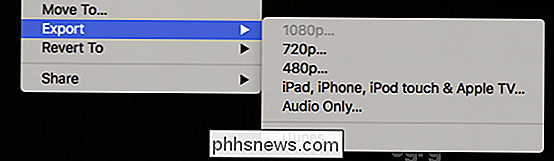
På den næste skærm vil du se tre muligheder, hvoraf (i det mindste i dette eksempel) kun to er tilgængelige. Vi ønsker at vælge den anden mulighed "iPad, iPhone 4 og Apple TV".

Når du har valgt din størrelse, skal du klikke på "Gem" knappen i nederste højre hjørne. Du vil også vælge, hvor du skal gemme din nye video.
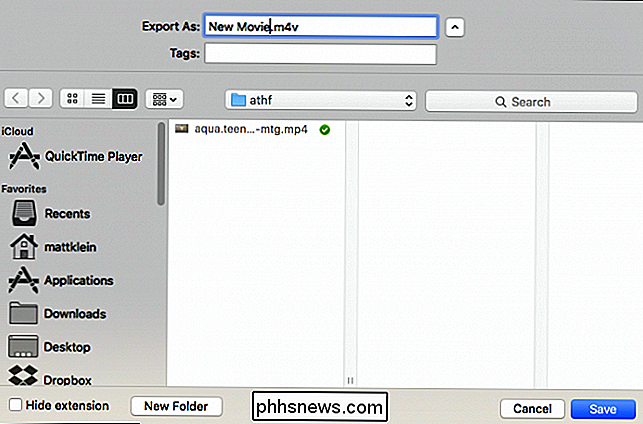
Klik på knappen "Gem" igen, og eksporten begynder, og du kan holde øje med dens fremskridt i vinduet "Eksportfremskridt". Hvis du vil stoppe processen til enhver tid, skal du klikke på den runde "X" -knap til højre for fremdriftsindikatoren.
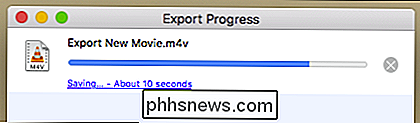
Hvis du vil konvertere mere end en video, kan du køe dem op, og de vil blive konverteret som hver forrige er afsluttet. På den måde kan du sætte hele processen til side og gøre andre ting, mens dine videoer konverteres i baggrunden.
Hvis Quicktime ikke kan åbne den fil, du vil konvertere, kan du også prøve at bruge håndbremse, som er gratis og vil åbne stort set enhver fil, du kan smide på den.
Hvis du er interesseret, kan du også lære mere om mange af de flotte tricks QuickTime kan gøre.

Sådan repareres USB-enhed, der ikke anerkendes i Windows
Får du en " USB-enhed, der ikke anerkendes ", når du tilslutter en USB-mus, tastatur, kamera eller anden enhed? Jeg kan ikke leve uden USB-porte og har for øjeblikket 5 porte på min computer, så jeg kan tilslutte min mus, tastatur, kamera, telefon og printer til det hele på én gang!For dem af jer med endnu flere USB-gadgets har du sikkert tilsluttet et USB-hub til en af dine USB-porte, så du kan tilslutte endnu flere enheder. Det meste

Sådan åbnes faner fra din sidste session, hver gang du starter din browser
Har du altid mange faner åbne i din browser? Hvis din browser har styrtet på dig, eller hvis du bare vil beholde disse faner åbne næste gang du starter din computer, skal du ikke panikere. Der er en løsning. Vi viser dig, hvordan du skal have hver af de fem store browsere åbne alle fanerne fra din sidste browsing session, når du åbner browseren, så du altid afhenter lige hvor du slap af.



